این مقاله راهنمای گام به گام تبدیل فایل RGB به CMYK در نرم افزارهای مختلف به زبان خیلی ساده است؛ پس سعی کردیم تا بدور از پیچیدگی و به کار بردن اصطلاحات غیر ضروری سرراست ترین مسیر را با شما در میان بگزارید؛ در ادامه با ما همراه باشید:
اگر شما هم پیش از این سفارش کارهای چاپی خود را به مجموعه ما سپرده باشید؛ حتما همکاران من به شما این نکته را گوشزد کرده اند که فایل های شما باید در مود رنگی CMYK قرار بگیرد تا قابلیت چاپ را پیدا کند. اما شاید شما چگونگی تبدیل فایل RGB به CMYK را ندانید.
قبل از اینکه به مراحل فنی بپردازیم، مهم است که درک کنیم که چرا فایل های شما باید در حالت رنگی یا مود CMYK قرار بگیرند. هنگامی که با استفاده از نرم افزارهای مختلف گرافیکی فایل های طراحی را برای یک پروژه چاپی آماده می کنید، حالت رنگی همه تصاویر و گرافیک ها باید در مود رنگی استاندارد چاپ قرار بگیرد تا برای دستگاه های چاپ قابل شناسایی باشد. بنابراین بهتر است تا از ابتدای شروع به کار طراحی فایل را در حالت رنگ CMYK قرار دهید. هر چند هنگام کار با پرینترهای رومیزی و چاپ دیجیتال در تعداد کم حساسیت در مورد رنگ ها کاهش پیدا می کند. اما در چاپ با تیراژ بالا و چاپ افست مسطح و رول حتما باید استانداردهای رنگی چاپ صنعتی را رعایت کنید و بشناسید.
CMYK چیست؟
CMYK یک استاندارد تفکیک رنگی است که در چاپ تجاری و صنعتی از آن استفاده می شود. CMYK مخفف کلمات (CYAN) فیروزه ای، (Magenta) سرخابی، (Yellow) زرد و (Black) سیاه است. RGB نیز مخفف (RED) قرمز، (GREEN) سبز و (BLUE) آبی است. مود رنگی RGB حالتی است که در همه نمایشگرها مانند: تلفن، رایانه، تبلت، تلویزیون و … استفاده می شود.
چاپ رنگی نیز با نامهای چاپ چهار رنگ، چاپ تمام رنگی، چاپ CMYK نیز شناخته میشود. چاپ چهار رنگ شامل جداسازی همه رنگ ها به ۴ مقدار رنگ مختلف (C – M – Y – K ) است.
انواع شیوه های چاپ تجاری مانند چاپ افست، چاپ هلیو، چاپ رول از سیستم تفکیک رنگ CMYK استفاده میکنند. به طور کلی همیشه به یاد داشته باشید که برای به دست آوردن نزدیک ترین رنگها در چاپ بهتر است از این حالت رنگی استفاده کنید.
یکی دیگر از انواع سیستم پردازش رنگی که در چاپ های تجاری مورد استفاده قرار می گیرد، سیستم رنگی پنتون است. پنتون یک سیستم تطبیق رنگ است که به طراحان در سراسر جهان این امکان را میدهد تا یک تعریف مشترک از رنگها را در طراحی و تولید محصولاتشان به کار ببرند.
مقاله پیشنهادی: رنگ پنتون چیست ؟ {به زبان ساده} + دانلود کاتالوگ PDF
چرا حالت یا مود رنگ مهم است ؟
چاپ بر اساس استاندارد رنگی CMYK یک فرآیند رنگی افزایشی است؛ به این معنا که هرچه رنگهای چهارگانه را بیشتر بایکدیگر ترکیب کنیم به رنگ تیره تری دست پیدا خواهیم کرد. در حالی که مود رنگی RGB یک فرآیند رنگ کاهشی و بر اساس فیزیکِ نور است. در واقع زمانی اگر شما رنگ های RGB را با یکدیگر ترکیب کنید به نور سفید خواهید رسید.
زمانی که تصاویر و گرافیک های خود را از طریق جستجو در اینترنت به دست می آورید باید به یاد داشته باشید که آن مود رنگی آنها را به CMYK تبدیل کنید (و بررسی کنید که وضوح یا رزولوشن آن به اندازه کافی بالا باشد، برای این کار می توانید مقاله DPI چیست را مطالعه کنید).
تبدیل فایل RGB به CMYK در نرم افزارهای مختلف
نرم افزار فتوشاپ
ساده ترین راه برای تبدیل فایل RGB به CMYK نرم افزار فتوشاپ است. ابتدا تصاویری را که از دوربین دیجیتال خود روی سیستیم کپی کرده اید یا از طریق جستجو در اینترنت ذخیره کرده اید را در فتوشاپ باز کنید. حالا به راحتی می توانید از مسیر Image > Mode > CMYK مود رنگی تصاویر خود را به CMYK تغییر دهید.
یک راه پیشرفته تر هم در فتوشاپ وجود دارد که بسیار حرفه ای تر است و بیشتر برای کسانی که آشنایی بیشتری با سیستم های چاپ و طراحی دارند مناسب تر است. برای این کار پس از باز کردن تصاویر خود در فتوشاپ؛ از مسیر Edit > Convert to Profile را انتخاب کنید.
مقاله پیشنهادی: روانشناسی رنگ ها در طراحی، بازاریابی و برندینگ
روی منوی بازشونده Intent کلیک کنید تا منوی کرکره ای برای شما باز شود. همانطور که ملاحظه می کنید در اینجا ۴ گزینه وجود دارد. روی گزینه های مختلف کلیک کنید و بررسی کنید که کدام یک از گزینه ها کمترین میزان تغییر را در تصاویر شما به وجود می آورند یا اینکه در کدام حالت تصاویر سرزنده تری را می بینید.
مناسب ترین گزینه را انتخاب کنید. از این روش می توانید بهترین گزینه را برای تبدیل فایل RGB به CMYK استفاده کنید.
نرم افزار این دیزاین InDesign
InDesign یکی از بهترین برنامه های طراحی کاتالوگ و صفحه آرایی مجلات برای چاپ است، چرا که بصورت پیش فرض به منظور طراحی برای چاپ تنظیم شده است.
این بدان معناست که وقتی یک سند جدید ایجاد می کنید، تنظیمات اولیه فایل شما روی CMYK تنظیم شده است. بنابراین در اینجا کار زیادی نیست که شما برای تبدیل فایل RGB به CMYK انجام دهید، فقط پیش از تهیه خروجی PDF برای چاپ؛ تمام تصاویرتان را در فتوشاپ با استفاده از یکی از روش هایی که گفته شد به CMYK تبدیل کنید و روند تغییر رنگ را بررسی کنید.
نرم افزار ایلاستریتور
ماجرا در نرم افزار ایلاستریتور Illustrator کمی متفاوت تر است. برای تبدیل تبدیل فایل RGB به CMYK دقت کنید که هنگام باز کردن سند جدید در این نرم افزار حتما گزینه CMYK را در تنظیمات سند اولیه در حالت انتخاب قرار دهید.
اما در هر صورت اگر فایلی به دست شما رسید که در حالت رنگی RGB قرار داشت و شما برای تهیه نسخه PDF برای چاپ نیاز داشتید که مود رنگی آن را به CMYK تغییر دهید؛ نگران نباشید ؛ کار ساده ای در پیش دارید.
باید از مسیر File > Document Color Mode > CMYK را انتخاب کنید. به همین راحتی کار تمام است. اگر باز هم سوالی در مورد نحوه تبدیل فایل RGB به CMYK در نرم افزارهای گرافیکی یاد شده یا سایر نرم افزارهای گرافیکی داشتید زیر همین پست با ما در میان بگزارید.

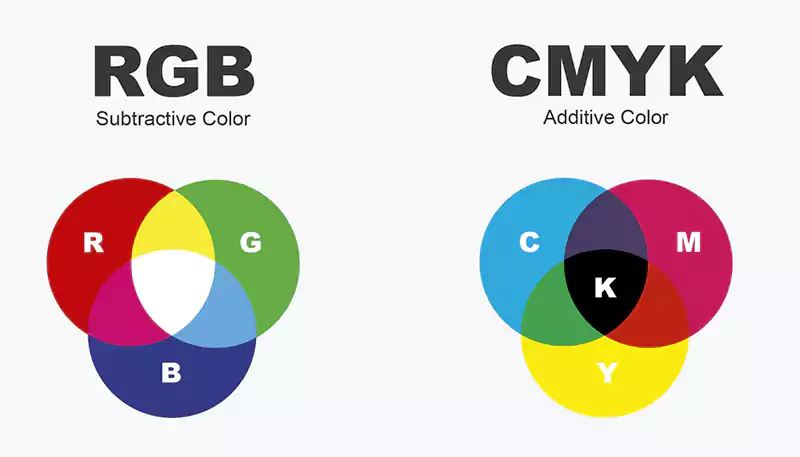
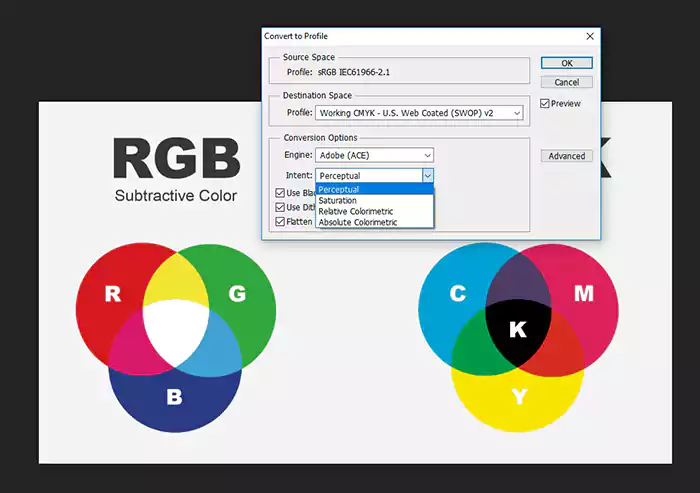
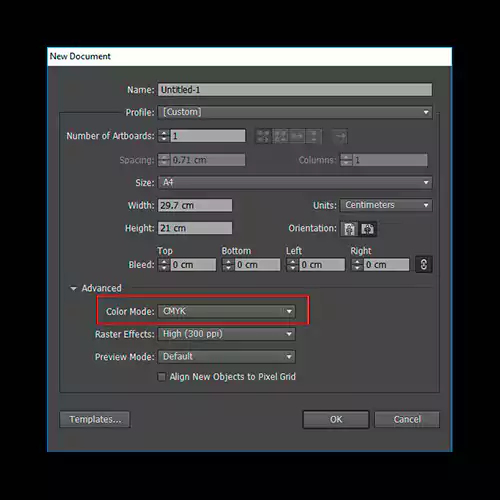





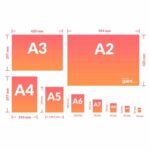




۸ دیدگاه ها
سلام من طراحی البومم و با مود rjb بستم
الان که میخوام رتوش بزنم مودش و بزارم cmyk موردی نداره ؟؟؟
توی چاپ به مشکل نمیخورم ؟؟؟
سلام حیر – با تغییر مود رنگی ممکنه رنگهاتون هم تغییر کنه که باید اونم ادیت کنید.
سلام دوستان وقتتون بخیر
من ی فایل فتوشاپ طراحی کردم
ولی یادم نیست که رو CMYK گذاشتم یا نه
الان چطور میتونم بفهمم که درسته یا نه؟
سلام
فایل را در نرم افزار فتوشاپ باز کنید، از مسیر منوی image سپس Mode میتونید حالت رنگی فایلتون رو ببینید. روی هر کدوم که تیک خورده باشه؛ همون حالت فعال هست.
هیچ برنامه ای تو موبایل این کار رو انجام نمیده؟
کامپیوترم الان خرابه
تا جایی که من اطلاع دارم خیر. اما شاید بتونید از طریق سایت های آنلاین، تبدیل رو انجام بدید.
وقتی مود را عوض میکنیم رنگها کلا عوض میشود. این مشکلو چطوری حل کنیم؟
این اتفاق تا حد زیادی طبیعی است. و باید پس از تبدیل مود رنگی از rgb به CMYK ادیت های مربوط به کنترل نور و رنگ را هم انجام دهید تا کمترین تغییرات در رنگها به وجود بیاد. یک راه پیشرفته تر هم در فتوشاپ وجود دارد که بسیار حرفه ای تر است و بیشتر برای کسانی که آشنایی بیشتری با سیستم های چاپ و طراحی دارند مناسب تر است. برای این کار پس از باز کردن تصاویر خود در فتوشاپ؛ از مسیر Edit > Convert to Profile را انتخاب کنید و طبق آموزش داده شده عمل نمایید.
باز هم اگر سوالی داشتید زیر همین پست بفرمایید.